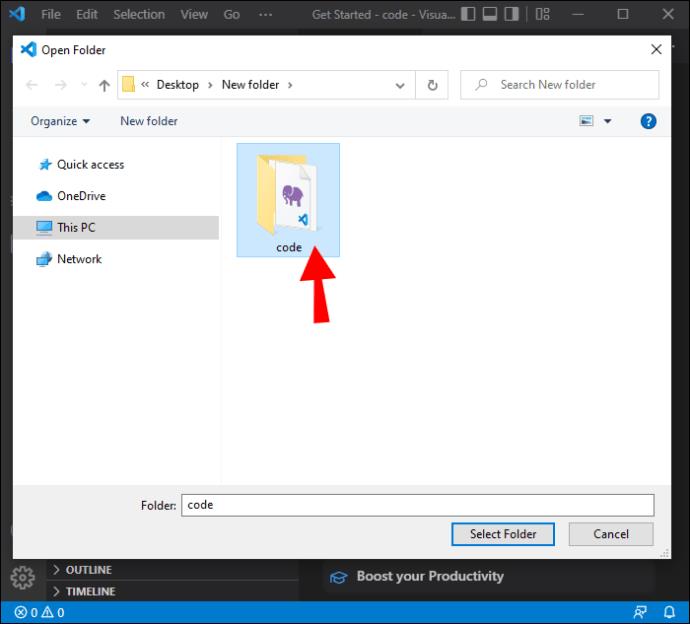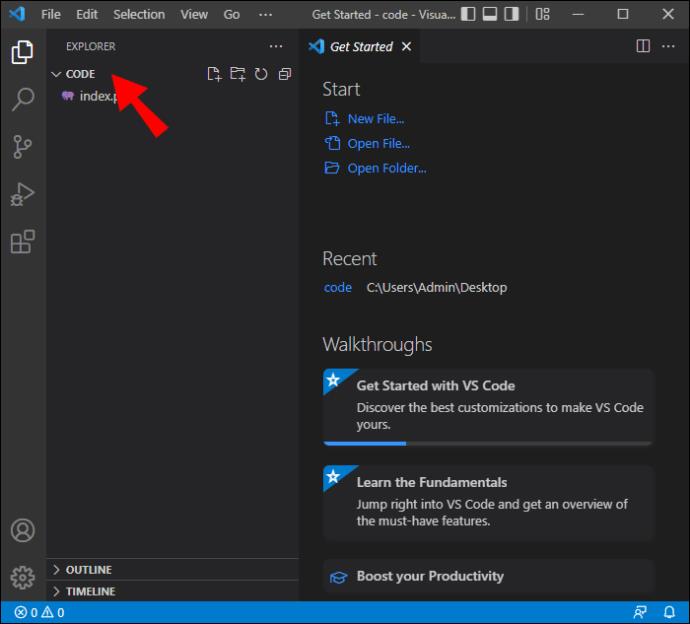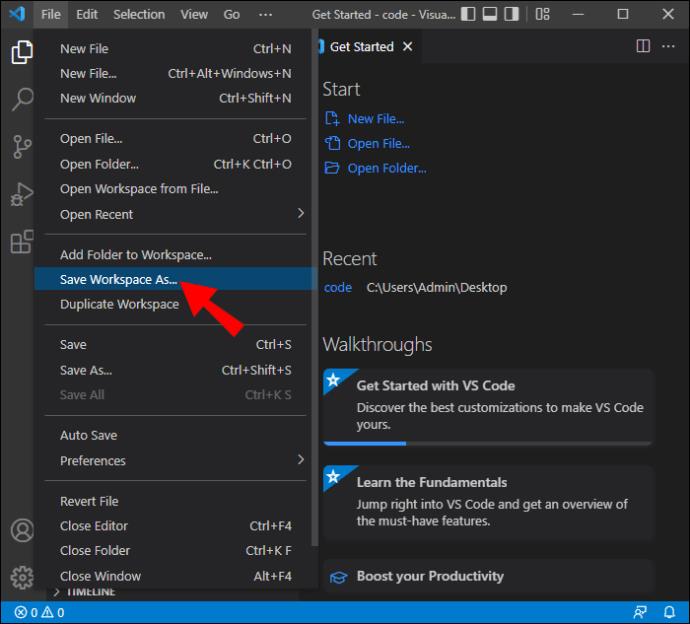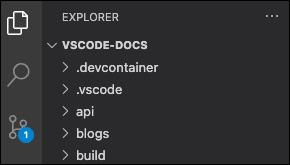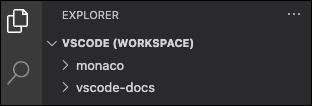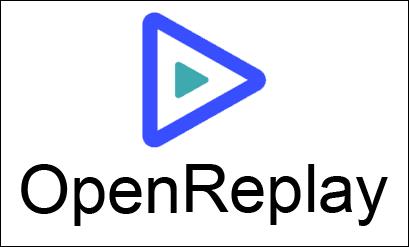Spațiul de lucru Visual Studio Code este o colecție de fișiere deschise într-o singură fereastră. Un spațiu de lucru poate fi un singur folder, dar, în unele cazuri, va include mai multe fișiere într-un flux de lucru de dezvoltare cunoscut sub numele de spații de lucru multi-rădăcină. Dacă lucrați la un proiect și trebuie să deschideți mai multe fișiere pe această platformă, noua funcție Workspace vă poate ajuta. Veți putea deschide mai multe fișiere în aceeași fereastră, facilitând accesul la toate documentele necesare. Fișierul .code-Workspaces este folosit pentru a salva configurația folderului proiectului. Odată configurat, va deschide automat diferitele fișiere în aceeași fereastră. De asemenea, este mult mai rapid și mai ușor de configurat decât scrierea unui script shell. Aflați cum să creați un spațiu de lucru VS Code.

Crearea unui nou spațiu de lucru în VS Code
Spațiul de lucru este adesea copia locală a bazei de cod a echipei pe care o puteți folosi pentru a testa și dezvolta codul. În cele mai multe cazuri, este creat automat atunci când deschideți un folder VS. Cu toate acestea, este posibil să doriți să creați mai multe fișiere pentru a urmări toate modificările pe care le faceți în diferite ramuri ale proiectului. Iată cum să consolidați aceste fișiere într-un spațiu de lucru VS Code.
- Selectați folderele pe care le doriți în spațiul de lucru.
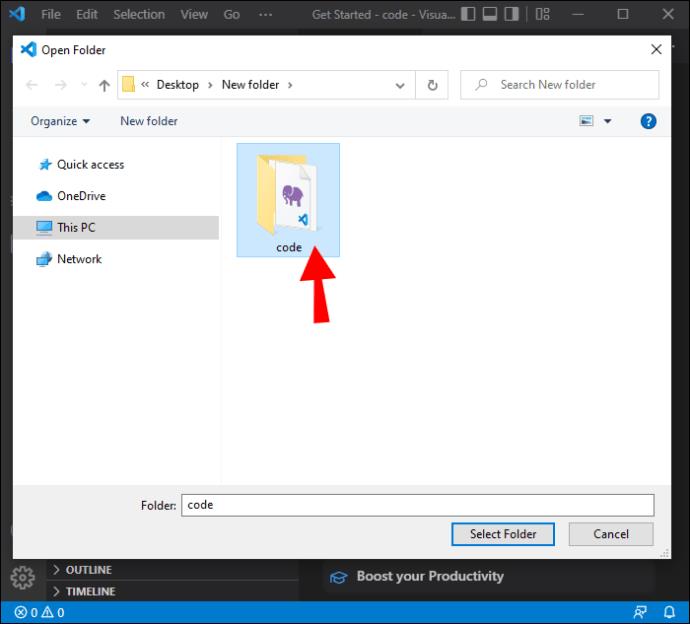
- Adăugați-le în spațiul de lucru navigând la „Fișier”, apoi „Adăugați dosar la spațiul de lucru”.
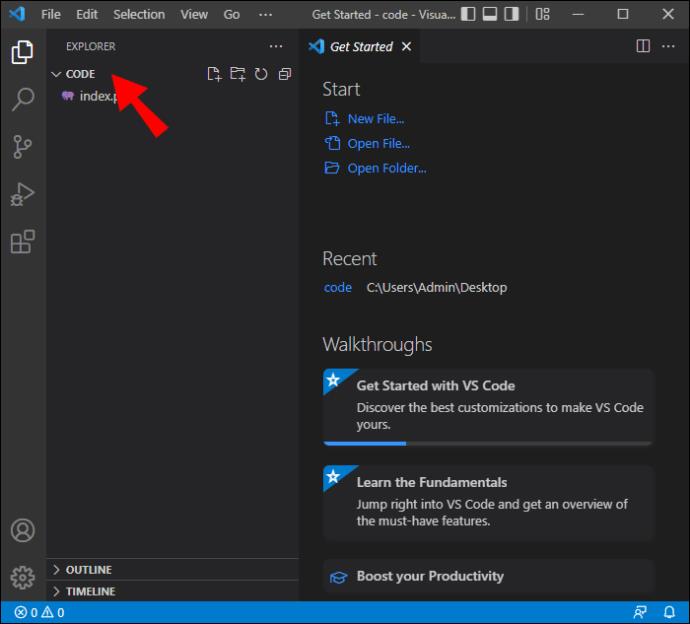
- Cu locul de muncă configurat, salvați noul forum accesând „Fișier”, apoi „Salvare spațiu de lucru ca”.
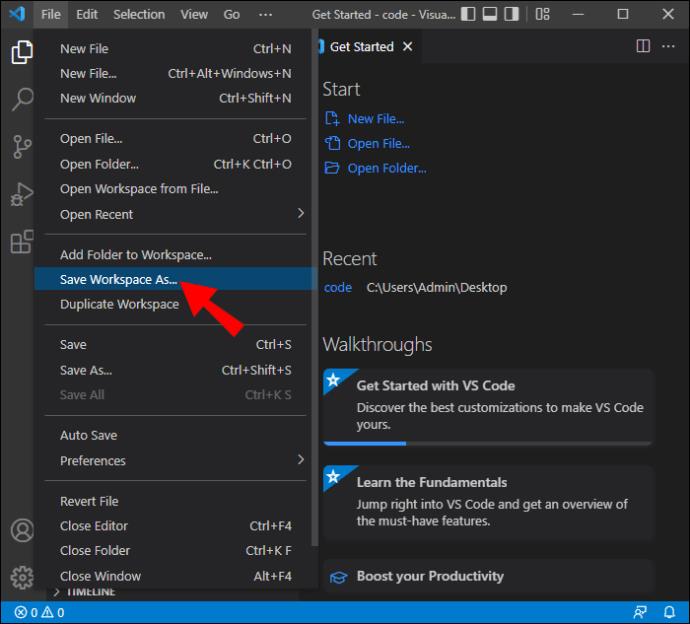
Noul tău spațiu de lucru a fost creat acum pe VS Code, iar numele va apărea ca (Name).code-Workspace.
Setări spațiu de lucru
Aceste setări înlocuiesc setările implicite și pot fi folosite pentru a vă personaliza spațiul de lucru după bunul plac. Acestea sunt stocate în fișiere JSON și locația lor va fi determinată de modul în care vă deschideți folderul.
Setări pentru spațiu de lucru cu un singur folder
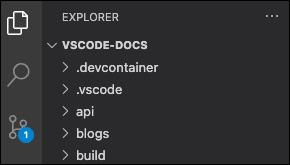
Dacă deschideți un folder ca spațiu de lucru, setările vor fi găsite în .vscode/settings.json.
Setări pentru spațiul de lucru cu mai multe rădăcini
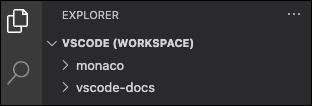
Dacă folderul pe care îl deschideți este un fișier .code-workspace, toate setările Workspace vor fi adăugate la fișierul .code-workspace.
Puteți în continuare să personalizați setările pentru fiecare folder rădăcină, dar setările le vor înlocui pe cele definite în spațiul de lucru .code.
Configurații și sarcini de lansare a spațiului de lucru
Similar cu modul în care sunt configurate setările pentru spațiul de lucru, sarcinile și lansările pot fi, de asemenea, personalizate pentru a se potrivi unui spațiu de lucru. Dacă aveți un folder deschis ca fișier .code-workspace sau Workspace, locațiile sarcinilor și configurațiilor de lansare sunt în fișierul .vsh sau .workspace. Aceste configurații pot fi ajustate și din folder.
Optimizați un spațiu de lucru VS Code nou
Cu suport încorporat pentru diferite limbaje de programare, inclusiv TypeScript, Javascript și Node JS, Workspace este un instrument ideal pentru dezvoltatori. Aceste sfaturi vor face platforma mai eficientă și mai ușor de navigat.
Terminale
Este posibil să utilizați terminalul implicit furnizat de sistemul dvs. de operare. Cu VS Code, platforma a vrut să o facă astfel încât să nu trebuiască să vă bazați pe caracteristica sistemului de operare. VS Code vine cu un terminal încorporat care are toate cerințele dumneavoastră într-un singur loc. Este o modalitate excelentă de a urmări proiectele dvs. de dezvoltare și de a vă asigura că acestea funcționează fără probleme. Cu posibilitatea de a redenumi sau de a schimba culoarea pictogramei, este, de asemenea, mai ușor să diferențiezi între diferitele terminale pentru proiectul tău.
Wrap Tabs
Această caracteristică este la îndemână pentru dezvoltatorii care lucrează la proiecte mari în care sunt utilizate mai multe componente. Poate fi greu să urmăriți toate fișierele atunci când treceți de la o componentă la alta. În VS Code, filele apar în browser și va trebui să defilați de la una la alta atunci când doriți să vedeți ce se află în interiorul lor.
O metodă mai eficientă ar fi să împachetați aceste file făcând clic pe Cmd + și căutând „Wrap Tabs”. Această caracteristică va face mai ușor să vedeți ce este în diferite file.
Fixați filele
În calitate de dezvoltator, este recomandabil să vă păstrați spațiul de lucru cât mai organizat posibil. Puteți face acest lucru fixând filele pe care le utilizați adesea în partea din față a ecranului. De asemenea, puteți personaliza aspectul și senzația acestor file apăsând butoanele Cmd + sau Ctrl + și căutând „Pin Tab”.
Interfața cu utilizatorul
Interfața terminalului dvs. este configurată astfel încât să aibă diverse opțiuni, cum ar fi explorator, căutare, manager de proiect și ieșire. Are, de asemenea, o secțiune asemănătoare subsolului, unde puteți găsi și modifica cu ușurință mai multe detalii. În VS Code, este posibil să glisați și să plasați aceste file, rearanjandu-le după bunul plac. Puteți plasa opțiunile utilizate mai frecvent mai aproape de partea de sus sau le puteți personaliza pentru a le face mai ușor de accesat. Personalizarea interfeței cu utilizatorul face ca spațiul de lucru să fie mai ușor de navigat.
Limba
Când creați o pagină nouă în Visual Studio Code, fișierul nu are titlu și va trebui să completați singuri acele detalii. Apoi, va trebui să treceți la numele fișierului și să introduceți extensia. Procesul poate fi plictisitor, mai ales atunci când aveți de-a face cu un număr mare de fișiere.
Puteți optimiza procesul permițând IDE-ului să se uite la fișiere. Apoi va folosi sistemul de denumire anterior pentru a atribui nume noilor fișiere pe care le creați.
previzualizare
VS Code are câteva caracteristici frustrante. De exemplu, dacă deschideți un fișier în previzualizare și apoi deschideți altul imediat după aceea fără a face modificări la primul, programul va închide primul fișier. Dacă doriți să modificați acest lucru și să păstrați ambele fișiere deschise în previzualizare, accesați Setări și căutați „Activați previzualizarea”. Bifați caseta de selectare pentru a face modificările necesare.
Configurare PC nouă
Este posibil să fi personalizat și personalizat spațiul de lucru VS Code după bunul plac, doar pentru a obține un computer nou. În timp ce o mașină nouă este grozavă, nevoia de a vă reconfigura spațiul de lucru poate fi enervant.
Setarea Sincronizării vă permite să salvați toate configurațiile într-un singur loc. Când obțineți un alt dispozitiv, acesta va aplica automat setările celui vechi noului spațiu de lucru VS Code. În acest fel, nu trebuie să reconfigurați Workspace pe noul dumneavoastră computer.
Deschideți Reluare
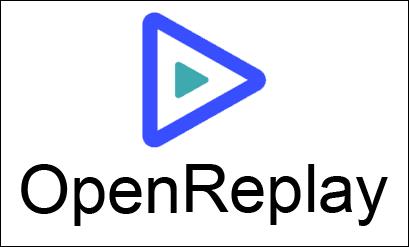
Începerea cu depanarea unei aplicații web în producție poate fi o provocare și consumatoare de timp. Cu OpenReplay , puteți monitoriza și reda tot ceea ce fac utilizatorii dvs., permițându-vă să vedeți cum se comportă aplicația și să detectați orice probleme care pot apărea. OpenReplay este o opțiune excelentă, deoarece este o alternativă gratuită, open-source, la alte aplicații de depanare precum LogRocket și FullStory . Utilizarea unui program de depanare vă economisește mult timp atunci când utilizați Workspace.
GitHub

VS Code vine cu o integrare GitHub încorporată . Acest lucru vă permite să vă împingeți rapid fișierele în GitHub. Conectarea la GitHub din VS Code înseamnă că nu trebuie să petreceți timp scriind comenzi git. Integrarea VS Code face menținerea fișierelor mai simplă.
Toate dosarele dvs. într-o singură locație
Spațiul de lucru facilitează organizarea echipei tale. Fișierele și folderele pot fi stocate într-o singură locație, permițându-le să fie deschise și vizualizate la un clic pe un buton. Spațiul de lucru poate fi, de asemenea, optimizat pentru a îmbunătăți eficiența și pentru a ajuta la urmărirea proiectelor în derulare. Cu acest ghid, sunteți acum bine echipat pentru a crea un spațiu de lucru pe VS Code și pentru a-l personaliza în funcție de nevoile dvs.
Ați configurat un nou spațiu de lucru pe VS Code? Spuneți-ne cum ați creat și optimizat spațiul de lucru în comentariile de mai jos.